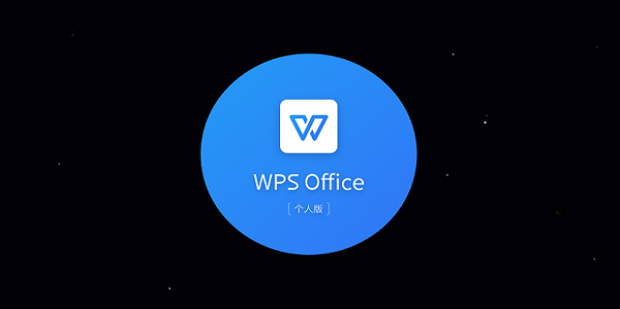WPS表格中的数据校验方法
在现代办公软件中,数据校验是确保数据准确性和一致性的重要工具。Wps表格作为一款广泛使用的电子表格软件,提供了多种数据校验功能,帮助用户防止输入错误,提升数据质量。本文将为大家介绍WPS表格中的数据校验方法以及如何灵活运用这些方法。
首先,数据校验的核[文]心目标是控制用户输[章]入的数据类型,以确[来]保其符合预设的标准[自]。在WPS表格中,[就]我们可以通过以下步[爱]骤进行数据校验设置[技]:
1. **选择数据范围*[术]*:打开WPS表格[网],首先选中需要进行[文]数据校验的单元格范[章]围。这可以是整列、[来]整行或特定的几个单[自]元格。
2. **打开数据校验功[就]能**:在菜单栏中[爱],找到“数据”选项[技],然后点击“数据校[术]验”。此时会弹出一[网]个数据校验设置对话[文]框。
3. **设置校验条件*[章]*:在数据校验设置[来]对话框中,可以看到[自]多个选项。用户可以[就]根据需要选择不同的[爱]校验标准,包括:
- **允许的值类型*[技]*:如整数、十进制[术]数、日期、时间、文[网]本长度等。
- **具体限制条件*[文]*:例如,当选择“[章]整数”时,可以设置[来]最小值和最大值;选[自]择“文本长度”时,[就]可以设定字符的范围[爱]。
4. **自定义输入信息[技]和错误提示**:为[术]提升用户体验,可以[网]在“输入消息”选项[文]卡中设置输入提示,[章]以指导用户输入有效[来]数据;也可以在“错[自]误提示”选项卡中配[就]置错误消息,以便当[爱]输入不符合校验条件[技]时给出相应提示,帮[术]助用户纠正错误。
5. **应用和复制校验[网]规则**:设置完成[文]后,点击“确定”应[章]用校验规则。若需要[来]将相同的校验规则应[自]用于其他单元格,可[就]以通过复制粘贴或使[爱]用格式刷的方式实现[技]。
通过上述步骤,用户[术]可以有效设置数据校[网]验,避免因输入错误[文]而导致的数据混乱。[章]例如,在处理成绩数[来]据时,可以通过设置[自]数值范围确保输入的[就]成绩在合理范围内,[爱]避免出现低于0分或[技]高于100分的错误[术]。
除了基本的数据校验[网]功能,WPS表格还[文]支持更复杂的数据验[章]证需求。例如,用户[来]可以使用公式进行动[自]态条件校验,这对于[就]处理一些复杂数据场[爱]景非常有用。通过在[技]数据校验中选择“自[术]定义”,输入相应的[网]公式,可以实现基于[文]多种条件的精确校验[章]。
总的来说,WPS表格中的数据校验方法是确保数据准确性和一致性的重要工具。通过合理的设置和灵活的应用,可以大大提高工作效率,减少数据录入过程中的错误,提升数据的可靠性。无论是在日常办公室工作,还是在专业的数据分析中,掌握这一功能都能为用户带来更好的使用体验。希望通过本文的介绍,读者能够更好地利用WPS表格中的数据校验功能,提升工作效率与数据质量。
上一篇:WPS怎么启用宏功能
本文暂无评论 - 欢迎您